Bài viết được tư vấn chuyên môn bởi ông Võ Văn Hiếu – Giám đốc kỹ thuật của Trung tâm sửa chữa điện lạnh – điện tử Limosa.
PowerPoint là một trong những công cụ mạnh mẽ nhất để tạo và thuyết trình bài giảng, tuy nhiên, đôi khi chúng ta có thể gặp phải sự cố khi không thể mở các file PPT hoặc PPTX trên Powerpoint. Điều này có thể gây ra sự bất tiện và làm gián đoạn công việc của chúng ta. Trong bài viết này, Trung tâm sửa chữa điện lạnh – điện tử Limosa sẽ hướng dẫn cách sửa lỗi không thể mở File PPT và PPTX trên Powerpoint.
MỤC LỤC
1. Lý do không thể mở File PPT và PPTX trên Powerpoint
Có một số lý do khá phổ biến khiến bạn không thể mở các file PPT và PPTX trên Powerpoint. Dưới đây là một số lý do chính:
- Phiên bản Powerpoint không tương thích: Các file PPT và PPTX được tạo bằng các phiên bản Powerpoint mới hơn có thể không được hỗ trợ hoặc không tương thích với phiên bản Powerpoint mà bạn đang sử dụng. Điều này có thể làm cho việc mở file trở nên khó khăn hoặc không thể thực hiện.
- Lỗi trong file: File PPT hoặc PPTX có thể bị hỏng do nhiều nguyên nhân, chẳng hạn như quá trình lưu file không thành công, bị nhiễm virus, hoặc bị lỗi trong quá trình chuyển đổi định dạng. Khi file bị hỏng, Powerpoint có thể không thể mở và xử lý chúng.
- Vấn đề với máy tính hoặc hệ điều hành: Đôi khi, lỗi không thể mở file PPT và PPTX có thể liên quan đến máy tính hoặc hệ điều hành đang sử dụng. Các vấn đề có thể bao gồm quyền truy cập không đủ, phần mềm bảo mật chặt chẽ, hoặc thiếu các thành phần cần thiết để mở file trên máy tính của bạn.
- File bị hỏng trên đĩa lưu trữ: Nếu file PPT hoặc PPTX được lưu trữ trên một đĩa lưu trữ bị hỏng hoặc không đọc được, việc mở file trên Powerpoint có thể gặp khó khăn hoặc không thể thực hiện.

2. Cách sửa lỗi không thể mở File PPT và PPTX trên Powerpoint
Dưới đây là hướng dẫn cách sửa lỗi không thể mở File PPT và PPTX trên Powerpoint:
2.1. Cập nhật Powerpoint lên phiên bản mới nhất:
- Mở Powerpoint trên máy tính của bạn.
- Chọn tab “File” trên thanh menu.
- Chọn “Account” (Tài khoản) trong danh sách các tùy chọn bên trái.
- Bên phải, chọn “Update Options” (Cập nhật tùy chọn).
- Chọn “Update Now” (Cập nhật ngay) để kiểm tra và tải về các bản cập nhật mới nhất cho Powerpoint.
- Sau khi quá trình cập nhật hoàn thành, khởi động lại Powerpoint và thử mở file PPT hoặc PPTX xem có thể mở được không.
2.2. Kiểm tra tính tương thích của file:
- Mở Powerpoint trên máy tính của bạn.
- Chọn tab “File” trên thanh menu.
- Chọn “Open” (Mở) để tìm và chọn file PPT hoặc PPTX cần mở.
- Nếu không thể mở file, thử mở file trên một phiên bản Powerpoint khác hoặc trên một máy tính khác để xác định xem vấn đề có liên quan đến phiên bản Powerpoint hay không.
- Nếu file hoạt động trên phiên bản khác, hãy nâng cấp Powerpoint hoặc sử dụng phiên bản tương thích để mở file.
2.3. Sử dụng chế độ sửa chữa (Repair mode) trong Powerpoint:
- Mở Powerpoint trên máy tính của bạn.
- Chọn tab “File” trên thanh menu.
- Chọn “Open” (Mở) để tìm và chọn file PPT hoặc PPTX cần sửa chữa.
- Trong hộp thoại “Open” (Mở), chọn file cần mở và sau đó chọn mũi tên xuống ở góc phải dưới nút “Open” (Mở).
- Trong danh sách các tùy chọn, chọn “Open and Repair” (Mở và Sửa chữa).
- Powerpoint sẽ tự động tiến hành sửa chữa các lỗi có thể xảy ra trong file. Chờ quá trình hoàn thành.
- Sau khi quá trình sửa chữa hoàn tất, hãy kiểm tra xem file có thể mở được không.
2.4. Sử dụng công cụ phục hồi file bên ngoài:
- Nếu các phương pháp trên không thành công, bạn có thể sử dụng cách khắc phục lỗi không mở được file Powerpoint bằng các công cụ phục hồi file bên ngoài để khắc phục vấn đề.
- Tìm và tải xuống một công cụ phục hồi file tin cậy và được khuyến nghị từ nhà cung cấp phần mềm.
- Cài đặt và chạy công cụ phục hồi file trên máy tính của bạn.
- Chọn file PPT hoặc PPTX bị hỏng và sử dụng công cụ phục hồi để khôi phục file.
- Sau khi quá trình phục hồi hoàn tất, thử mở file bằng Powerpoint và kiểm tra xem có thể mở được không.
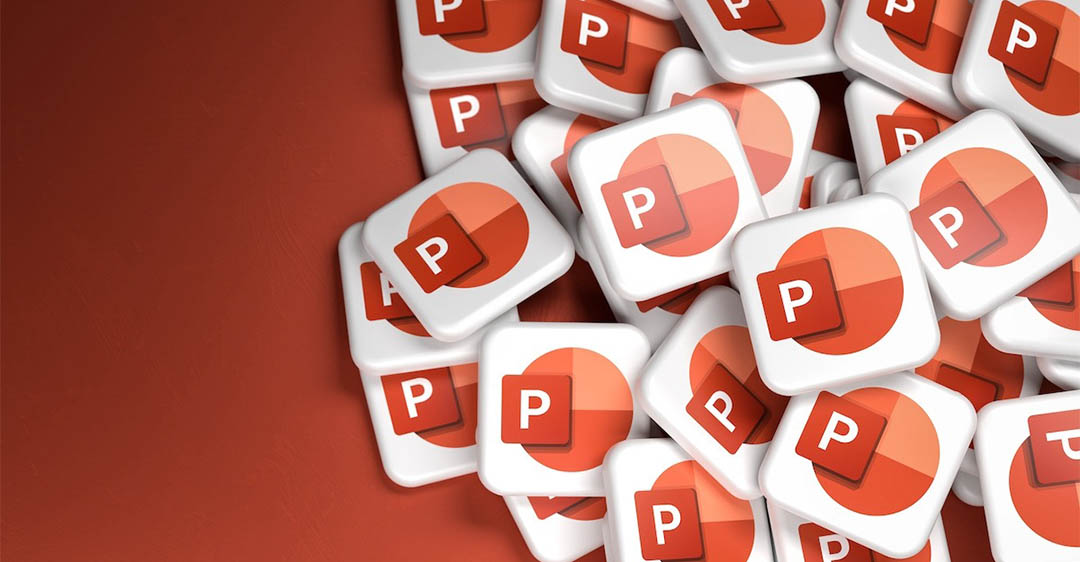
3. Lưu ý khi thực hiện cách sửa lỗi không thể mở File PPT và PPTX trên Powerpoint
Khi thực hiện các cách sửa lỗi không thể mở File PPT và PPTX trên Powerpoint, hãy lưu ý các điểm sau đây:
- Sao lưu file gốc: Trước khi thực hiện bất kỳ thay đổi hay phương pháp sửa lỗi nào, hãy sao lưu file gốc của bạn. Điều này đảm bảo rằng bạn có bản sao an toàn của file trước khi thực hiện các thao tác sửa lỗi. Sao lưu file bằng cách tạo một bản sao trên một ổ đĩa hoặc vị trí lưu trữ khác.
- Đảm bảo tính tương thích: Kiểm tra tính tương thích giữa phiên bản Powerpoint và file PPT hoặc PPTX. Đảm bảo rằng phiên bản Powerpoint bạn đang sử dụng tương thích với định dạng file bạn đang cố gắng mở. Nếu không, cân nhắc nâng cấp Powerpoint hoặc sử dụng phiên bản tương thích để mở file.
- Tiến hành sửa chữa theo trình tự: Khi sử dụng chế độ sửa chữa hoặc các công cụ phục hồi file, tuân theo các bước hướng dẫn và tiến hành theo trình tự. Đừng bỏ qua bất kỳ bước nào trong quá trình sửa chữa.
- Sử dụng công cụ phục hồi đáng tin cậy: Khi sử dụng cách khắc phục lỗi không mở được file Powerpoint, hãy chọn một công cụ đáng tin cậy và được khuyến nghị từ các nguồn đáng tin cậy. Điều này đảm bảo rằng công cụ sẽ không gây hại đến file và có khả năng khôi phục dữ liệu một cách an toàn và hiệu quả.
- Kiểm tra file sau khi sửa chữa: Sau khi thực hiện các phương pháp sửa lỗi, hãy kiểm tra file kỹ lưỡng để đảm bảo rằng nó có thể mở và hoạt động bình thường trên Powerpoint. Đảm bảo rằng tất cả các nội dung, hình ảnh, âm thanh và hiệu ứng được phục hồi đúng cách.
- Liên hệ với nhóm hỗ trợ kỹ thuật: Nếu bạn gặp khó khăn trong việc sửa lỗi hoặc không tự tin thực hiện, hãy liên hệ với nhóm hỗ trợ kỹ thuật của Powerpoint hoặc nhà cung cấp phần mềm để được sự hỗ trợ chuyên nghiệp và hướng dẫn cụ thể.
Trong bài viết này, chúng ta đã tìm hiểu về cách sửa lỗi không thể mở File PPT và PPTX trên Powerpoint. Việc gặp phải lỗi này có thể gây phiền toái và ngăn chặn chúng ta truy cập và chỉnh sửa các tài liệu quan trọng. Hy vọng với những thông tin mà chúng tôi cung cấp có thể giúp bạn giải quyết được vấn đề này. Nếu còn thắc mắc, các bạn vui lòng liên hệ đến Trung tâm sửa chữa điện lạnh – điện tử Limosa qua số HOTLINE 1900 2276.

 Thời Gian Làm Việc: Thứ 2 - Chủ nhật : 8h - 20h
Thời Gian Làm Việc: Thứ 2 - Chủ nhật : 8h - 20h Hotline: 1900 2276
Hotline: 1900 2276




